Время чтения: ~5 минут 483 
ГИИС «Электронный бюджет» — это интернет-сервис для просмотра информации об управлении и распределении муниципальных и государственных финансов. Портал и личный кабинет были созданы с целью создания прозрачной бюджетной системы.
Пользоваться сервисом могут как рядовые юзеры после регистрации собственного аккаунта, так и представители муниципальных организаций, вносящие информацию в систему. Сегодня мы подробно рассмотрим все методы создания и доступа к личному кабинету Электронного бюджета.
Важно! Опубликованные сведения на портале ЕПБС является общедоступной и может использоваться средствами массовой информации. Не нужно получать разрешение от Минфина на распространение материалов – достаточно указать источник при публикации.
Начнем с процедуры создания пользовательского профиля, доступной каждому посетителю портала. Зарегистрироваться в сервисе можно следующим способом. Перейдите на официальный сайт http://budget.gov.ru/. Щелкните по кнопке «Вход» в правом верхнем углу.

Под формой авторизации выберите ссылку «Зарегистрироваться».
Заполните анкету. Обязательно укажите информацию в полях, отмеченных красной звездочкой. От вас требуется настоящие ФИО, электронная почта. Логин и пароль должны содержать латинские буквы разного регистра и арабские цифры.
Ниже перепишите код безопасности с картинки и поставьте галочки в пунктах согласия с правилами. Нажмите «Зарегистрироваться».
Если все сведения были введены правильно, вы получите письмо на Email со ссылкой для активации ЛК. Перейдите по ней.
Важно! Данная процедура актуальна в тех случаях, когда пользователь создает учетную запись с ознакомительной целью. Авторизация в личном кабинете для внесения и редактирования данных осуществляется по специальному сертификату.
Если вы хотите авторизоваться с помощью сертификата, то прохождение процедуры регистрации не потребуется. Однако вам предстоит подготовить компьютер:
- Сначала следует установить криптопровайдер «КриптоПро CSP», который доступен по ссылке на официальный сайт https://www.cryptopro.ru/products/csp/downloads.
- Если сертификат находится на flash-накопителе или дискете, через «КриптоПро» добавьте новый считыватель после подключения устройства к компьютеру.
- Теперь установите специальный плагин для браузера КриптоПро ЭЦП Browser plug-in по ссылке https://www.cryptopro.ru/products/cades/plugin.
- Добавьте личный сертификат в список провайдера и приступайте к авторизации в системе.
Максимально подробное руководство по скачиванию, настройке, возможным ошибкам и проблемам при инсталляции сертификата вы можете загрузить в формате документа DOCX на странице http://ebudget.minfin.ru/ с помощью отмеченной кнопки.
Если вы потеряли данные для доступа к ЛК, то кликните на ссылку «Забыли логин или пароль?», введите электронную почту и получите ссылку для восстановления.
Несколько другим способом осуществляется вход с помощью электронной подписи:
- Откройте официальный сайт http://ssl.budgetplan.minfin.ru/.
- Кликните на кнопку «Вход по сертификату».
- Укажите PIN-код, после чего система проведет поиск пользователей. Спустя несколько секунд вы окажетесь в личном кабинете.
«Электронный бюджет» предоставляет пользователям широкие возможности по использованию информации о бюджетной системе, выполнении публично-правовых полномочий, деятельности Министерства финансов. В таблице представлены разделы, которые доступны для любых юзеров и только при авторизации с помощью сертификата.
| Общедоступные разделы | Только с сертификатом |
| Настройки профиля (личная информация, контактные данные, смена пароля) | Компоненты ведения сводного реестра |
| Переход к порталу Госуслуг РФ с целью участия в опросах | Формирование документов для включения в реестр контрактов |
| Обучающий портал Федерального казначейства | Подсистема «Бюджетное планирование» |
| Подсистема управления нефинансовыми активами | Формирование плана-графика размещения заказов |
| Подсистема информационно-аналитического обеспечения | Подготовка документов для включения в реестр договоров |
Возле каждого раздела, для доступа к которому требуются дополнительные разрешения и подключения, указаны ссылки на обучающие руководства.
Чтобы получить информацию о финансово-хозяйственной деятельности в любом месте при наличии интернета, скачайте официальное приложение для смартфона. Оно полностью дублирует функции личного кабинета на сайте. Ссылки на загрузку программ представлены ниже:
- версия для Android https://play.google.com/store/apps/details?id=ru.gov.budget.mobile;
- версия для iOS https://apps.apple.com/ru/app/%D0%B1%D1%8E%D0%B4%D0%B6%D0%B5%D1%82-%D1%80%D1%84/id1498937005.
Приложение поддерживает горизонтальное положение экрана, чтобы уместить и скомпоновать большее количество информации и статистики на одной странице.
Никому не передавайте логин и пароль от личного кабинета, чтобы обезопасить информация на аккаунте. При смене пароля придумайте комбинацию, отличающуюся от предыдущего защитного кода.
При авторизации в сервисе с помощью сертификата накопитель должен быть постоянно подключен к компьютеру с целью проверки подписи. Если уполномоченное лицо имеет разные роли, но использует одну ЭЦП для входа, то при авторизации нужно указать конкретный никнейм.
При попытке авторизации сервис пишет, что учетная запись не найдена. Что делать?
В таком случае необходимо попробовать восстановление пароля, срок действия сертификата. Если это не поможет, сразу же обратитесь в службу поддержки методами, описанными в конце инструкции.
Какую программу использовать, если сертификат записан на носитель типа Rutoken или eToken (JaCarta)?
Для первого типа носителя скачайте программу отсюда http://www.rutoken.ru/support/download/drivers-for-windows/, а для второго варианта сертификата потребуется софт по данной ссылке https://www.aladdin-rd.ru/support/downloads/jacarta/.
Обратиться в службу поддержки можно следующими методами:
- Горячая линия 8-(800)-3010-777 для пользователей подсистем, которые оперируются Федеральным Казначейством.
- Номер 8-(800)-350-0218 для тех, чьими подсистемами управляет Минфин России.
- Форма связи через главную страницу портала.
Для использования последнего метода нужно нажать на кнопку «Обратная связь», вписать контактный Email, указать тему и текст письма, прикрепить файлы при необходимости. Ответ от администрации проекта придет на указанную вами электронную почту.
Видео по теме
Порядок действий для начала работы в РГИС «Тарифы» и ФГИС ЕИАС:
1. Получить квалифицированную электронную подпись и лицензию на соответствующий крипто-провайдер для каждого рабочего места в удостоверяющем центре, входящим в Перечень аккредитованных удостоверяющих центров на портале уполномоченного федерального органа в области использования электронной подписи или Перечень аккредитованных удостоверяющих центров на сайте Министерства связи и массовых коммуникаций Российской Федерации.
2. Пройти регистрацию* на порталах федерального и регионального сегмента ЕИАС:
* Регистрацию желательно не производить при помощи веб-браузера Internet Explorer
– ФГИС ЕИАС – «Федеральная государственная информационная система «Единая Информационно-Аналитическая Система «Федеральный орган регулирования – Региональные органы регулирования – Субъекты регулирования» portal.eias.ru (для работы в веб-версии «ЕИАС Мониторинг» в целях получения запросов и сообщений от «ФАС»)
Инструкция по подключению к федеральному порталу ФГИС ЕИАС
– РГИС «Тарифы» – «Региональная государственная информационная система «Система автоматизации функций тарифного регулирования Ленинградской области» tarif.lenreg.ru (для подключения в модуле «ЕИАС Мониторинг«к серверу «Ленинградская область» в целях получения запросов и сообщений от Ленинградской области)
Инструкция по подключению к региональному порталу РГИС «Тарифы»
* На текущий момент только при первичной регистрации обязательная загрузка сертификата открытого ключа. Посмотреть инструкцию по выгрузке сертификата открытого ключа.
РАЗДЕЛ ОТОБРАЖЕНИЯ СЕРТИФИКАТОВ В ЛИЧНОМ КАБИНЕТЕ СОХРАНЕН,ОДНАКО ЗАГРУЗКА И ХРАНЕНИЕ СЕРТИФИКАОВ ПРИ ЗАМЕНЕ НА ПОРТАЛЕ НЕ ОБЯЗАТЕЛЬНА. ПОСЛЕ ЗАМЕНЫ СЕРТИФИКАТА ЗАГРУЗКА ЕГО НА ПОРТАЛЫ НЕ ТРЕБУЕТСЯ.
* желательно зарегистрироваться с одним и тем же логином, паролем на двух вышеуказанны порталах
* Перечень организаций для выбора на порталах формируется на основе единого реестра регулируемых организаций, если в списках регулируемых организаций нет нужной организаций, за которую участник будет предоставлять отчетность, то необходимо обратиться к региональному регулятору. Для внесения данных в Модуль «Реестр организаций» регулируемой организации необходимо направить письмо в адрес ЛенРТК и приложить две заполненные формы из раздела «ФОРМЫ ДОКУМЕНТОВ».
* Если участник будет предоставлять отчетность за другую организацию, то необходимо при регистрации на порталах приложить скан-копию доверенности на предоставление права отчетности от имени организации-доверителя на имя Вашей организации-представителя и уже после выбрать организацию из реестра. Доверенность должна быть с подписью и печатью.Если участник будет отчитываться только за себя, то необходимо выбрать свою организацию из реестра, а в качестве подтверждающего документа необходимо загрузить скан-копию учредительного документа.
* Два пользователя одной организации ,при использовании модуля ЕИАС «Мониторинг» смогут увидеть только отправленные ответы друг друга,если ответ на запрос просто был загружен,его можно будет увидеть только с того рабочего места,с которого он был загружен в систему.
Все настройки рабочего места и локальной сети предприятия выполняются техническими специалистами организации (системными администраторами).
3. Установить на рабочее место «КриптоПро CSP» и обновление модуля «ЕИАС Мониторинг» версии 1.13.403.0. https://cloud.data-platform.ru/index.php/s/ZHXGJCagdb2LLbz..
ПЕРЕД ОБНОВЛЕНИЕМ УДАЛЯТЬ МОДУЛЬ НЕ ТРЕБУЕТСЯ!!!!!!!!
ФАЙЛ ОБНОВЛЕНИЯ НЕОБХОДИМО УСТАНАВЛИВАТЬ ПРИ УЖЕ УСТАНОВЛЕННОМ МОДУЛЕ «ЕИАС МОНИТОРИНГ» ВЕРСИИ 1.13.402.0.
Если у Вас ранее модуль ЕИАС Мониторинг не был установлен, то воспользуйте так же данным дистрибутивом для установки.
4. Установить полученный сертификат электронной подписи на рабочее место через «КриптоПро CSP» в соответствии с инструкцией, описанной в базе знаний (подробную консультацию по работе криптопровайдеров и электронных подписей можно получить в Удостоверяющем центре, где была приобретена ЭП).
5. Настроить модуль «ЕИАС Мониторинг» в соответствии с рекомендациями, указанными во встроенной справочной системой модуля и в базе знаний.
!Если в списке серверов отсутствует «Ленинградская область», тогда необходимо выполнить действия, описанные в базе знаний.
В настройках сервер Ленинградской области необходимо поставить главным,а галочку с сервера ФАС снять.
Вход в ЕИАС Мониторинг осуществляется учетными данными от того портала чей сервер стоит в настройках главным,в данном случае при входе необходимо ввести Имя пользователя и Пароль от регионального портала РГИС «Тарифы» (tarif.lenreg.ru).
На данный момент модуль «ЕИАС Мониторинг» временно продолжит работать для регионального сегмента ЕИАС, региональные запросы и сообщения продолжат приходить в модуле» ЕИАС Мониторинг».
Чтобы получать запросы и сообщения от ФАС необходимо воспользоваться веб-версией «ЕИАС Мониторинг»
Отправка отчетности в веб-версии происходит по адресу: https://web.eias.ru/.
Вход в веб-версию «ЕИАС Мониторинг» осуществляется учетными данными от Федерального портала (portal.eias.ru).
Для отправки электронной отчетности через веб-систему необходимо иметь:
- Установленный плагин создания и проверки электронной подписи для браузера «КриптоПро ЭЦП Browser plug-in». Скачать плагин можно по ссылке.Установка плагина КриптоПро ЭЦП Browser plug-in в Windows описана в знании по ссылке. Принцип работы с плагином КриптоПро ЭЦП Browser plug-in описан в знании по ссылке.
Так же рекомендуем ознакомиться с инструкцией, размещенной на официальном сайте ЛенРТК в разделе «ЕИАС/База знаний/п. 2.7. Получение и отправка отчётности в веб-версии «ЕИАС Мониторинг – АРМ Специалиста».
О полном переходе в веб-версию ЕИАС Мониторинг для регионального сегмента будет сообщено дополнительно.
6. Проверить подключение к серверу.
- Авторизуйтесь в модуле «ЕИАС Мониторинг», используя логин и пароль учетной записи, указанный при регистрации:
Наведите курсор мыши на адрес сервера в правом нижнем углу программы.
Отобразится перечень регионов (серверов), которые были отмечены для подключения в настройках:
Напротив каждого сервера должен гореть зеленый кружок – это индикатор того, что подключение к данному серверу установлено.
Для принудительного обновления модуля зажмите на клавиатуре левый «ctrl» и нажмите на кнопку «Получить обновления». Кнопка в виде 2 синих стрелочек, находится в левом нижнем углу модуля.
29.09.2020
Сообщаем Вам, что 09.12.2020 21:00 (МСК) будет произведено переключение на импортозамещенный Личный кабинет ГИИС
«Электронный бюджет». В связи с данными работами будет обновлено представление навигации в Личном кабинете ГИИС
«Электронный бюджет» расположенном по адресу https://lk.budget.gov.ru/udu-webcenter
В случае обнаружения ошибок Личного кабинета ГИИС «Электронный бюджет», прошу регистрировать обращение на группу
«ЦА Группа поддержки Электронного бюджета ПОИ»
При обнаружении блокирующих ошибок работу можно продолжить в предыдущей версии портала доступной по адресу
https://lk.budget.gov.ru/etd. Аналитический инструмент доступен в предыдущей версии Личного кабинета.
Просим учесть в своей работе указанные
Регистрация участника закупок на сайте Госзакупок (zakupki.gov.ru) непростая задача – она требует некоторых знаний:
- как работает электронная подпись;
- как правильно настроить браузер для работы с электронной подписью;
- порядок регистрации в Едином реестре участников закупок (ЕРУЗ);
- принципы взаимодействия информационных систем (сайта Госуслуг, ЕСИА, систем ФНС, сайта Госзакупок и ЕРУЗ);
В данной статье мы опишем действия, которые необходимо пройти участнику закупок для успешной регистрации в ЕРУЗ.
Если у Вас возникнут сложности с регистрацией в системе ЕРУЗ – Вы можете обратиться в нашу платную техническую поддержку. Обычно процесс регистрации у нас занимает до 1-3 часа.
Для руководителя организации необходимо предоставить права Администратора профиля организации, выбрав в списке Организации “Министерство цифрового развития…“, Системы “Единая система идентификации и аутентификации“, Группу доступа “Администраторы профиля организации” и, нажав “Присоединить нового сотрудника“, выбрать ФИО руководителя и нажать “Добавить”.
Для всех сотрудников, в том числе и руководителя требуется предоставить права доступа к Единой информационной системе закупок, для этого необходимо выбрать Организацию “Федеральное казначейство”, Систему “Единая информационная система закупок” и добавить в соответствующие группы руководителя организации и/или уполномоченного сотрудника.
После выдачи прав всем необходимым сотрудникам можно переходить к регистрации в Едином реестре участников закупок на сайте Госзакупок (zakupki.gov.ru)
Если у Вас самостоятельно не получается настроить права доступа к системам на сайте Госулсуг – не нужно тратить свое время, обратитесь к нашим специалистам, они смогут произвести все необходимые настройки и помогут зарегистрироваться на Госуслугах и в системе Госзакупок.
Регистрация Участника закупок в системе Госзакупки
Для регистрации Участника закупок переходим на сайте zakupki.gov.ru и в правом верхнем углу заходим в Личный кабинет участника закупок.
В сообщение о необходимости использования электронной подписи для работы в личном кабинете Участника закупок нажимаем “Продолжить работу”.
Вы будете перенаправлены на сайт Госуслуг для авторизации, где необходимо будет выбрать “Вход с помощью электронной подписи”.
После успешной авторизации по электронной подписи система ЕРУЗ запросит у Вас предоставить права доступа к большому списку данных – их необходимо подтвердить, нажав на кнопку “Предоставить”.
Если Вы ранее не были зарегистрированы в Личном кабинете участника закупок, то система автоматически предложит Вам регистрацию. Выберете интересующий пункт и продолжите регистрацию.
Дальнейшая регистрация в системе Госзакупок понятная, и не очень сложная. В процессе регистрации могут возникать ряд ошибок, т.к. до сих пор производится доработка системы.
После успешного прохождения регистрации в системе Госзакупок, ваша учетная запись на федеральных торговых площадках автоматически получит аккредитацию. Аккредитация на торговых площадках происходит в течение 24 часов с момента регистрации в Едином реестре участников закупок (Личный кабинет участника закупок на сайте zakupki.gov.ru).
Если у Вас возникли сложности с регистрацией в Личном кабинете участника закупок – Вы можете обратиться к нашим специалистам за помощью. Мы оказываем услугу по регистрации участников закупок на сайт zakupki.gov.ru. Стоимость услуги – 2000 рублей.
Поиск и сопровождение торгов
После успешной регистрации на сайте закупок нам задают вопросы по сопровождению в торгах. Для нас деятельность сопровождения не профильная, но мы можем порекомендовать специалистов, которые много лет этим занимаются.
Если Вы первый раз планируете участвовать в закупках – рекомендуем заказать сопровождение в торгах! Вы сэкономите время и нервы, а шансы на положительный результат участия в закупке повысятся!
Для экономии времени и удобства поиска закупок по вашему профилю, рекомендуем воспользоваться сервисом Закупки. Он намного удобнее, чем публичный сайт zakupki.gov.ru!
За оставленные отзывы и комментарии пользователи несут ответственность, вплоть до уголовной (Федеральный закон от 30.12.2020 № 538-ФЗ “О внесении изменения в статью 128-1 Уголовного кодекса Российской Федерации”). Нецензурные комментарии будут удалены! Добавьте эту страницу в закладки (социальные кнопки – вверху этой страницы) для самостоятельного отслеживания ответов на ваши вопросы, отзывы и комментарии. Оставляя здесь сообщение, вы даёте согласие на обработку персональных данных и принимаете “Пользовательское соглашение” и “Правила”.
-150x95.jpg)
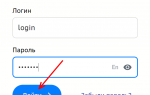
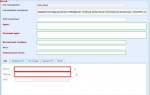







Хотя многие думают, что non tariff gov ru личный кабинет интернет провайдера это просто сайт с возможностями для просмотра статистики и выбора услуг, но не все так просто. Подробнее о том как войти в личный кабинет оператора и что там можно сделать мы расскажем в этой статье.
Пользоваться интернетом в современном обществе очень удобно. Люди предпочитают проводить много времени за онлайн играми, смотреть видео, слушать музыку. Можно найти много способов для того чтобы обеспечить качественную и безопасную связь. Один из них является ip телефония.
Вкратце, она заключается в том, что при помощи специального оборудования можно совершать звонки и различные передачи данных другим абонентам, как стационарного, так и сотового типа.
Что такое ip-телефония
Прежде чем начать рассматривать данную тему, нужно определиться с разновидностями технологий, которыми она может осуществляться. Для этого стоит привести несколько примеров, которые четко показывают, как работает этот процесс.
Перед тем как мы перейдем непосредственно к рассмотрению всех тех возможностей, которые оказывает нам данная система, рассмотрим ее основные принципы:
Во-первых, существуют два типа сетей, которые позволяют передавать данные.
Первый тип – это телефонная сеть, которая основана на использовании стандарта и предусматривает использование коммутаторов (устройств) разных типов для распределения каналов.
Второй тип – модемная связь (больше подходит для проводного Интернета), в которой применяется оборудование, которое поставляет данные и осуществляет управление по IP-адресу.
Во всех представленных системах используются соответственно IP-адреса для связи с компьютерами. Для того чтобы соединение происходило по ним, люди используют специальное оборудование, называемое сетью с пропускной способностью в 512 Кбит/с. При этом, что скорость передачи данных должна быть увеличена до 192 Кбит в секунду.
При этом используются следующие характеристики:
скорость передачи – от 256 Кбит до 19200 Кбит;
TTL-механизм ограничения сигнала передатчика. Эта функция появляется при скорости 512Кбит/сек. При скорости 19200Кбит она отсутствует;
логика сжатия сигнала. Она появляется при 2,4Кбит и 3,6Кбит.
Существует несколько стандартов, с помощью которых происходит передача данных:
Token Ring – это сеть состоящая из нескольких устройств, объединенных общим ключом. В этом случае, передача идет в обе стороны, то есть, клиенту передается не только информация, но и ее отправитель.
VPN-сети – это высокоскоростная система, при помощи которой передаются данные, перемещающиеся из одно